Notes d'installation d'Acquisitions WorldShare - Septembre 2021
Date d'installation : 23 septembre 2021
Introduction
Cette version d'Acquisitions WorldShare offre une nouvelle fonctionnalité en plus de plusieurs corrections de problèmes. Cette nouvelle fonctionnalité vous aidera à gérer des chaînes de travail plus complexes.
- Possibilité de désactiver des postes budgétaires pour les nouvelles transactions.
Beaucoup de ces améliorations sont le résultat direct de vos commentaires.
Actions recommandées
Pour cette nouvelle version, nous vous recommandons de consulter les listes de contrôle ci-dessous et d'effectuer les tâches pertinentes afin de pouvoir ajuster vos politiques et chaînes de travail, et former votre personnel. Ces listes de contrôle indiquent les mises à jour que nous avons jugées importantes pour la plupart des établissements. Nous vous encourageons à réviser la totalité de ces notes d'installation pour déterminer si des actions supplémentaires ou un suivi par votre établissement sont nécessaires.
Actions administratives
Éléments qui nécessitent des actions ou décisions immédiates.
| Action |
|---|
|
Aucune pour le moment |
Actions de suivi
Afin de tenir votre personnel informé des nouvelles fonctionnalités et modifications, vous pouvez également envisager les actions ci-dessous.
| Action |
|---|
|
Envisagez de désactiver un poste budgétaire pour les nouvelles transactions s'il ne doit pas être utilisé pour les commandes et factures. |
Nouvelles fonctionnalités et améliorations
Désactivation d'un poste budgétaire pour les nouvelles transactions
Vous pouvez maintenant désactiver un poste budgétaire pour les nouvelles transactions. Cela vous fait gagner du temps en vous évitant de devoir informer vos collègues de ne pas utiliser un poste précis qui pourrait avoir atteint sa limite ou dont l'utilisation est temporairement suspendue. Au lieu, vous pouvez désactiver le poste pour les nouvelles transactions, ce qui empêchera les employés de l'utiliser pour les nouveaux documents, et leur permettra de continuer à l'utiliser pour les documents commandés existants et les documents facturés. Le poste pourra être utilisé pour facturer et payer des documents, à condition qu'il soit déjà utilisé pour le document commandé. Auparavant, tous les postes budgétaires du budget en cours étaient activés à tout moment, et vous ne pouviez pas désactiver un poste pour d'autres utilisateurs.
Note. - Dans une prochaine version, il sera possible de désactivé un poste budgétaire pour toutes les utilisations. Pour ce faire, le poste ne devra pas être utilisé dans une commande ouverte ou une facture. Si ce n'est pas le cas, il pourra être désactivé pour toutes les utilisations, et les utilisateurs ne pourront pas utiliser le poste à quelque fin que ce soit, même en fermant un document existant avec ce poste.
Pour désactiver un poste budgétaire pour les nouvelles transactions :
- Allez sous Budgets.
- Ouvrez le budget en cours ou le prochain budget « disponible ».
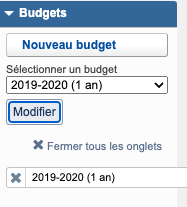
- Notez qu'une nouvelle colonne État du poste est affichée avec des icônes pour les états :
- Icône verte cochée = Activé (utilisation autorisée).
- Triangle orange avec point d'exclamation = Désactivé pour les nouvelles transactions.
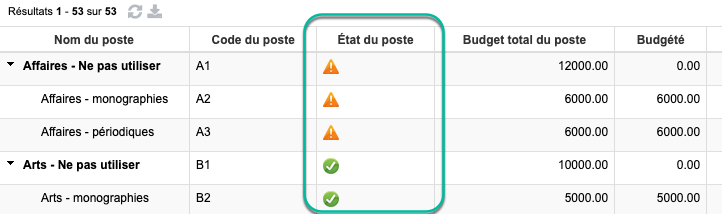
- Dans l'écran du budget, cliquez sur l'icône Modifier à droite du poste que vous souhaitez désactiver pour les nouvelles transactions.
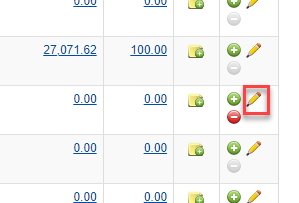
- Le poste deviendra modifiable.
- Utilisez la liste déroulante de la colonne État du poste pour modifier son état. La valeur par défaut est Activé, mais vous pouvez le désactiver pour les nouvelles transactions.

- Cliquez sur Enregistrer pour enregistrer le nouvel État du poste.
- Une boîte de dialogue vous demandera si vous voulez également appliquer cet État du poste à tous les postes dépendants du poste sélectionné. Si vous cliquez sur Oui, cet état s'appliquera à tous les postes dépendants. Si vous cliquez sur Non, la modification ne s'appliquera qu'au poste sélectionné.

- Dorénavant, si vous allez à un document commandé ou à un document facturé, et que vous cherchez ce poste budgétaire pour le document commandé ou facturé, le nom du poste budgétaire sera en gris et ne pourra pas être sélectionné.
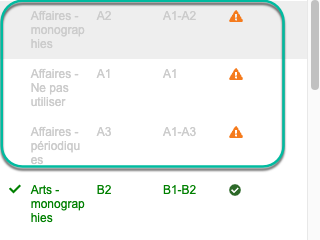
- Cela vous empêche de sélectionner ce poste budgétaire pour les documents commandés ou facturés existants.
- Toutefois, si vous essayez de facturer un document en utilisant un poste budgétaire qui est désactivé pour les nouvelles transactions, le document sera facturé, et le poste sélectionné pour le document facturé sera le poste désactivé pour les nouvelles transactions. (Dans ce cas, le document facturé n'est pas considéré comme une « nouvelle transaction », car il s'agit de la suite du traitement du document commandé.) Ainsi, vous pouvez payer les documents en utilisant un poste budgétaire désactivé pour les nouvelles transactions en utilisant le même poste que celui sélectionné pour le document commandé.
- Note. - Si vous sélectionnez un poste budgétaire différent pour le document facturé, vous ne pourrez pas resélectionner le poste désactivé pour ce document. Vous devrez supprimer et facturer à nouveau le document pour utiliser le poste désactivé pour le document facturé.
- De plus, vous pouvez passer des commandes avec des documents pour lesquels le poste budgétaire désactivé a été sélectionné précédemment, et vous pouvez payer des factures pour lesquelles le poste désactivé a également été sélectionné précédemment.
- Note. - Si vous sélectionnez un poste budgétaire différent pour le document commandé ou facturé, vous ne pourrez pas resélectionner le poste désactivé pour ce document. Vous devrez réactiver le poste pour le sélectionner à nouveau.
- Par contre, si vous essayez d'importer un fichier de commandes MARC avec ce poste budgétaire dans la zone 949 $p, les documents associés seront importés, mais vous verrez une mise en garde pour ces documents dans les journaux d'activités et recevrez un avis par courriel indiquant que ce poste ne peut pas être importé car il est désactivé.
- Avis par courriel :
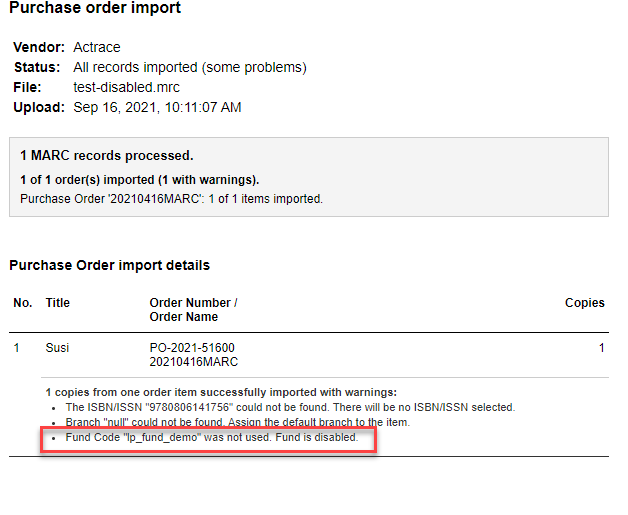
- Journal des activités pour les Services d'échanges avec le partenaire :
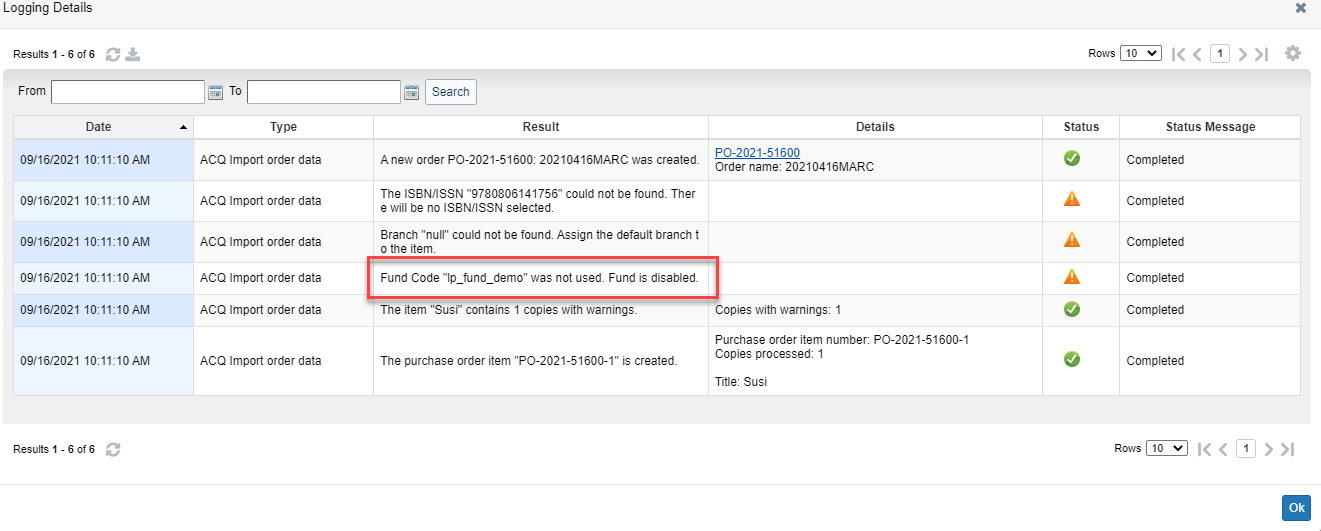
- Avis par courriel :
- Vous ne pouvez pas non plus créer un bordereau de commande avec un poste budgétaire désactivé. Si vous tentez de créer un bordereau de commande à partir d'un document commandé pour lequel un poste désactivé est sélectionné, vous verrez une erreur et le bordereau de commande ne sera pas enregistré.

- De plus, si vous essayez d'utiliser un bordereau de commande qui utilise un poste budgétaire désactivé pour ajouter un nouveau document à une commande, vous verrez un message d'erreur lorsque vous cliquerez sur Ajouter à côté de la commande.
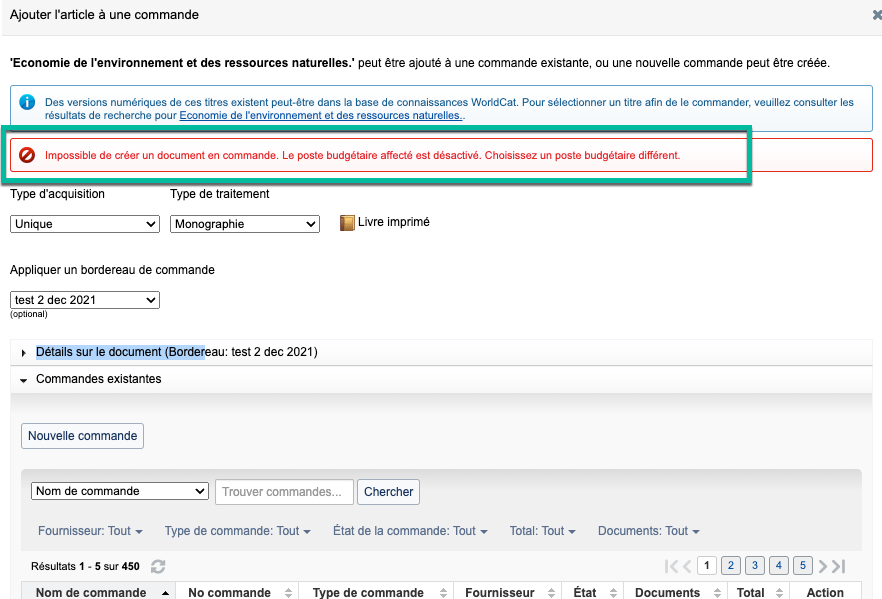
- Si vous tentez de renouveler une liste de renouvellements où un poste budgétaire désactivé est utilisé comme Poste cible dans le tableau Allocation des postes budgétaires, la liste de renouvellements ne sera pas renouvelée, le poste cible sera supprimé et le message d'erreur suivant sera affiché : « Renouvellement impossible. Un ou plusieurs des postes budgétaires utilisés sont désactivés. Ce ou ces postes budgétaires ont été retirés du tableau d'allocation des postes. Veuillez choisir un autre poste budgétaire et renouveler de nouveau. »
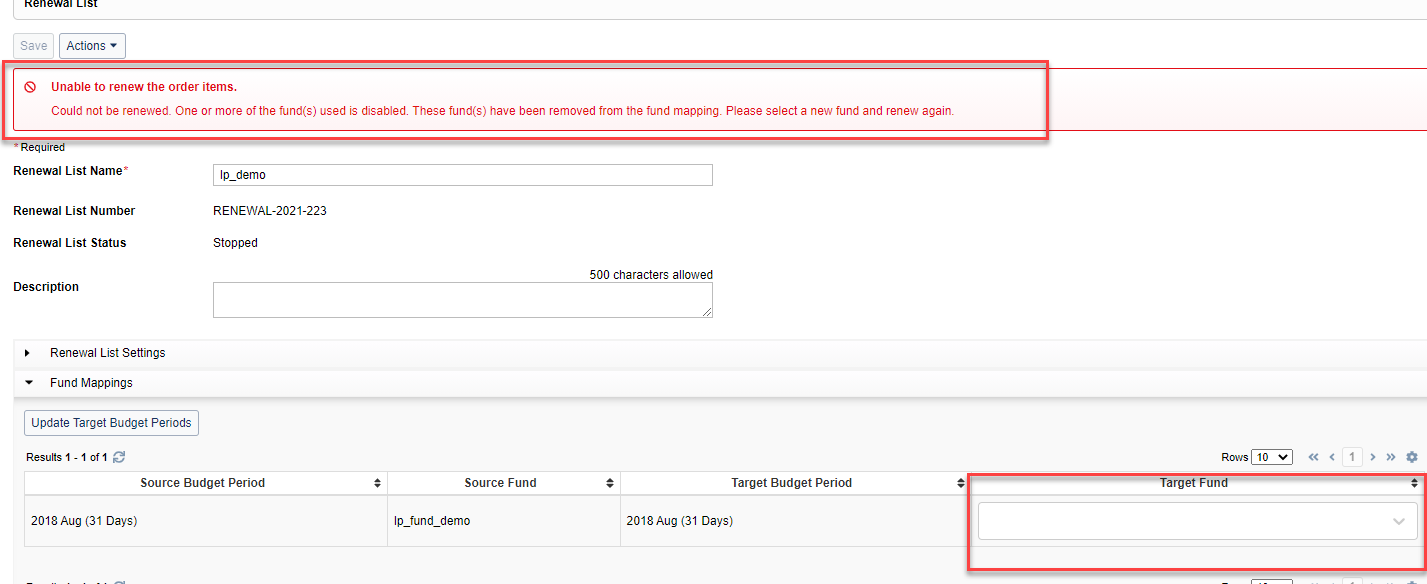
- Si vous avez sélectionné un poste budgétaire désactivé comme Poste cible dans la boîte de dialogue de fermeture du budget, la prochaine fois que vous ouvrirez la boîte de dialogue de fermeture du budget, le poste sera automatiquement supprimé. Vous ne pouvez pas utiliser les postes désactivés comme poste cible lors de la fermeture d'un budget.
- Lorsque vous copiez la structure de budget d'un budget avec des poste désactivés, le système vous demandera si vous voulez copier les postes qui sont désactivés pour les nouvelles transactions. Si vous cochez cette option, les postes budgétaires désactivés pour les nouvelles transactions ne seront pas copiés dans le nouveau budget.
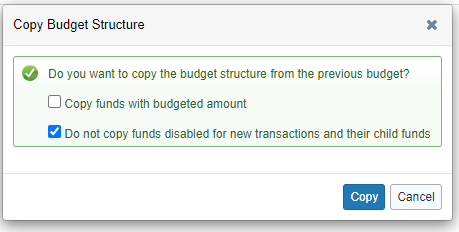
Problèmes corrigés
Lord de la modification d'une devise dans la facture, la devise est maintenant enregistrée automatiquement
Lorsque vous changez la devise d'une facture, cette nouvelle valeur est automatiquement enregistrée. Auparavant, si vous modifiiez la devise d'une facture pour une devise autre que celle de l'établissement, elle n'était pas enregistrée automatiquement et le bouton Enregistrer n'était pas activé. Si vous fermiez l'écran sans apporter d'autres modifications à la facture, la nouvelle devise n'était pas enregistrée. Vous deviez apporter une autre modification à la facture afin d'enregistrer la nouvelle devise. Ce problème a été résolu. Maintenant, la nouvelle devise est automatiquement enregistrée dans la facture.
La sélection de plusieurs postes budgétaires pour un document facturé ne supprime plus le document de l'écran
Lorsque vous modifiez un poste budgétaire pour un document facturé, puis sélectionnez « Affecter plusieurs budgets/postes », les documents ne sont plus supprimés de l'écran. Auparavant, si vous modifiez le poste d'un document facturé, puis que vous cliquez immédiatement sur le lien « Affecter plusieurs budgets/postes », tous les documents disparaissaient de la facture. Maintenant, tous les documents sont affichés dans la facture.
La récupération ou la recherche d'un document facturé fonctionne maintenant correctement
Lorsque vous récupérez un document facturé ou effectuez une recherche de document facturé, les bons résultats sont maintenant affichés. Auparavant, aucun résultat n'était affiché lorsque certaines factures étaient affichées dans les résultats.
Le système ne vous demande plus de confirmer la suppression d'un bordereau de commande précédemment sélectionné
Si vous sélectionnez plus d'un bordereau de commande au cours d'une session, puis que vous essayez de supprimer un bordereau, le système vous demandera si vous voulez supprimer ce bordereau précis. Auparavant, si vous sélectionniez plusieurs bordereaux au cours d'une session, lorsque vous vouliez supprimer un bordereau, l'écran de confirmation vous demandait si vous vouliez supprimer le bordereau précédemment sélectionné, plutôt que le bordereau actuellement sélectionné. Lorsque vous confirmiez, le bordereau précédemment sélectionné était supprimé. Cela rendait la suppression de bordereaux difficile dans certains cas. Ce problème a été corrigé et vous pouvez maintenant supprimer le bordereau actuellement sélectionné.
Les demandes d'achat commandées sont maintenant correctement affichées lors d'une recherche
Si vous cherchez des demandes d'achat dont l'État de commande est Commandée, toutes les demandes d'achat commandées sont maintenant affichées. Auparavant, si vous essayiez d'afficher les demandes d'achat commandées sous Demandes d'achat > Documents demandés, il n'y avait aucun résultat pour les demandes d'achat commandées. Ces demandes d'achat commandées sont maintenant affichées.
Problèmes connus
Le texte et l'arrière-plan ne sont pas rouges lorsque le poste budgétaire est à cours de fonds
Si le solde d'un poste budgétaire passe à 0,00 ou moins, il est censé devenir rouge (texte et arrière-fond) pour indiquer que le poste est à cours de fonds. Cette fonctionnalité n'est pas disponible temporairement dans le système. Nous espérons résoudre ce problème lors d'une installation spéciale.
Problèmes de style avec la saisie automatique des nouveaux postes budgétaires
Dans cette version, nous avons ajouté une nouvelle boîte pour la saisie automatique d'un poste budgétaire. Cette boîte fonctionne en grande partie comme l'ancienne, mais elle est formatée un peu différemment.Elle semble plus grande que les autres boîtes de saisie automatique et menus déroulants, et il y a plus d'espace autour du texte sélectionné. Cette boîte sera modifiée pour être mieux adaptée au style actuel des écrans mais, pour l'instant, vous verrez les différences de formatage. Merci de votre patience pour ce problème.
Liens importants
Aide et documentation
De la documentation et de l'assistance pour ce produit et les produits associés sont disponibles. Consultez les liens ci-dessous.
